Spletna učilnica oblike ploščic
Nastavitve spletne učilnice
Na stani uredi nastavitve predmeta pri formatu predmeta izberete oblika ploščic.
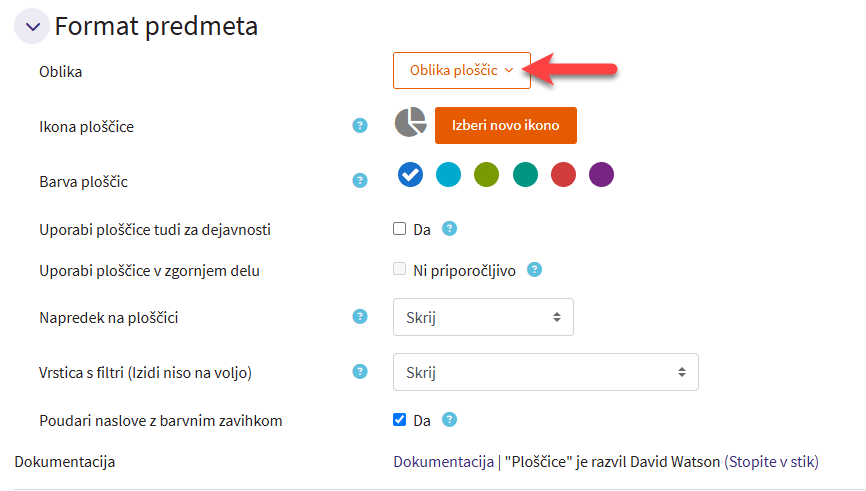
Urejate lahko naslednje nastavitve:
-
Ikona ploščice - izberete lahko novo ikono, ki se bo pojavila na ploščicah. V tem primeru bodo vse ploščice imele enako ikono. Če želite različne ikone ali slike na ploščicah, to urejate v spletni učilnici pri posamezni ploščici.
-
Barva ploščic - določite barvo ploščic.
-
Uporabi ploščice tudi za dejavnosti - znotraj vsake ploščice lahko prikažete posamezno dejavnost oz. vir kot ploščico namesto kot seznam dejavnosti in virov.
-
Uporabi ploščice v zgornjem delu - če nastavitev omogočite, bodo ploščice uporabljene tudi za dejavnosti, ki jih imate v zgornjem (splošnem) delu spletne učilnice. Nastavitev ni priporočljiva, ker ploščice v tem primeru zavzamejo na vrhu veliko prostora.
-
Napredek na ploščici - če imate urejeno zaključevanje aktivnosti, lahko določite še napredek na ploščici. Napredek lahko prikažete kot ulomek ali odstotek.
-
Vrstica s filtri (izidi niso na voljo) - če je ta možnost izbrana, se bo pojavil niz gumbov, s katerimi lahko uporabniki prikažejo samo njim pomembne skupine ploščic.
-
Poudari naslove z barvnim zavihkom - če je možnost omogočena, prikaže barven zavihek naslova vsakič, ko v urejevalniku izberete stil naslova.
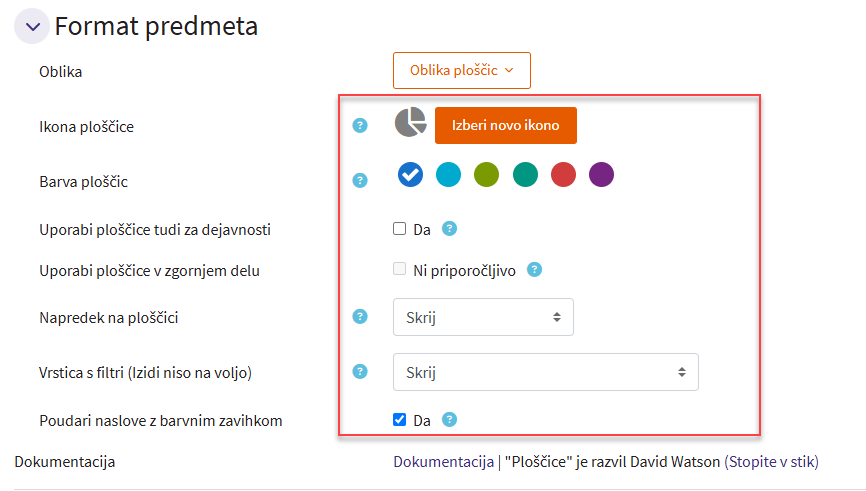
Spletna učilnica oblike ploščic
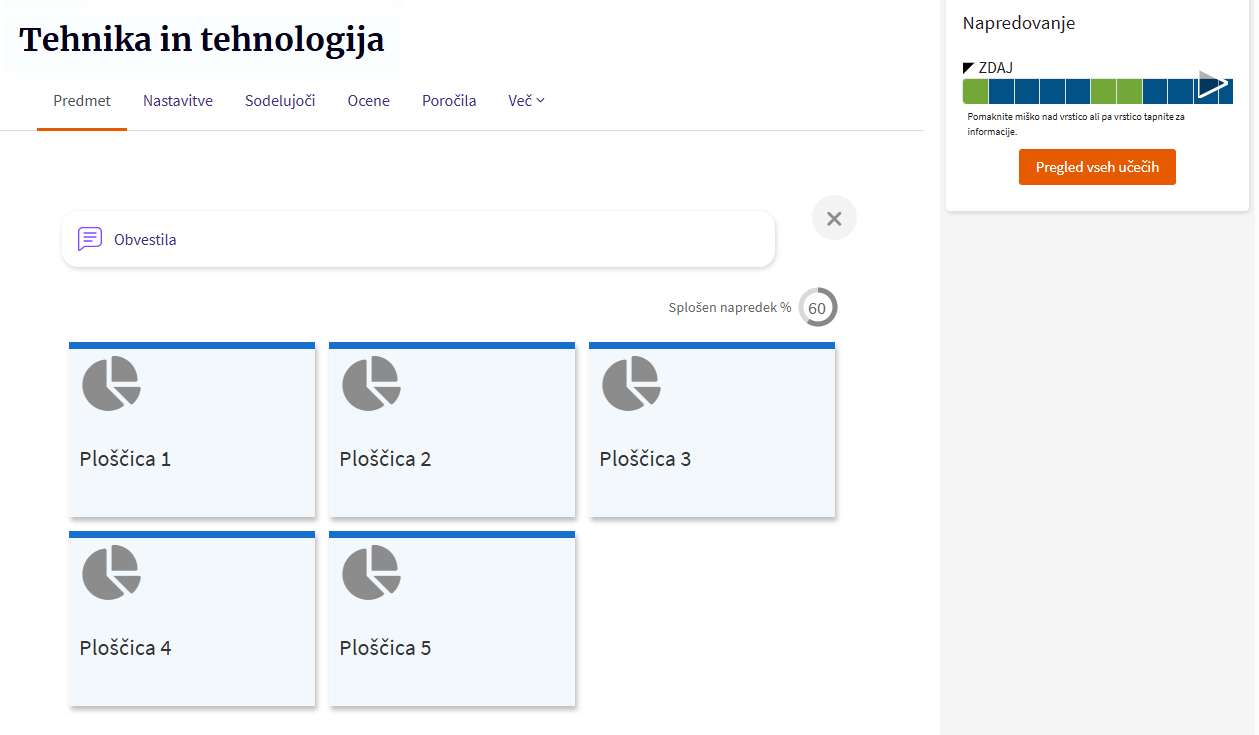
Urejanje spletne učilnice oblike ploščic
S klikom na gumb Vključi urejanje, se vam odpre urejevalni način spletne učilnice.
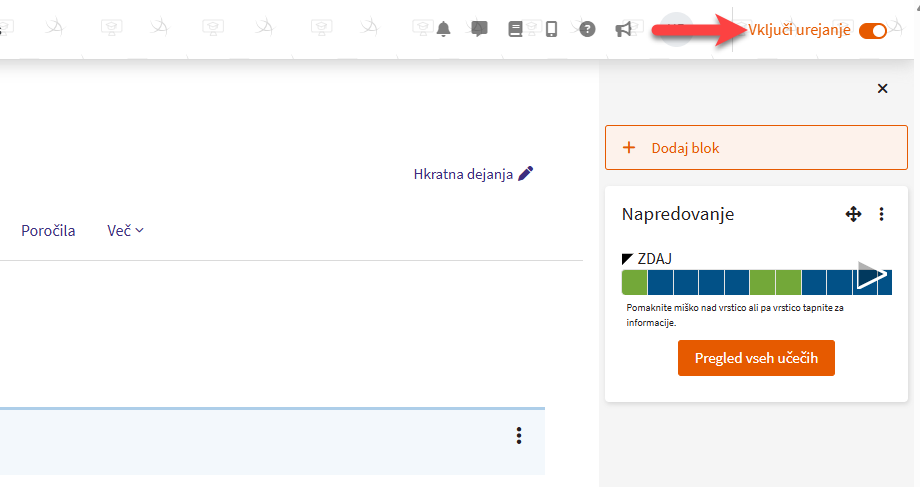
Ime ploščice spremenite s klikom na svinčnik.
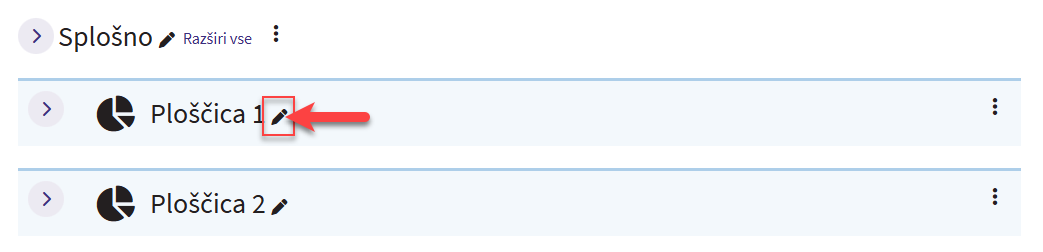
Aktivnosti v posamezni ploščici prikažete s klikom na puščico Razširi.
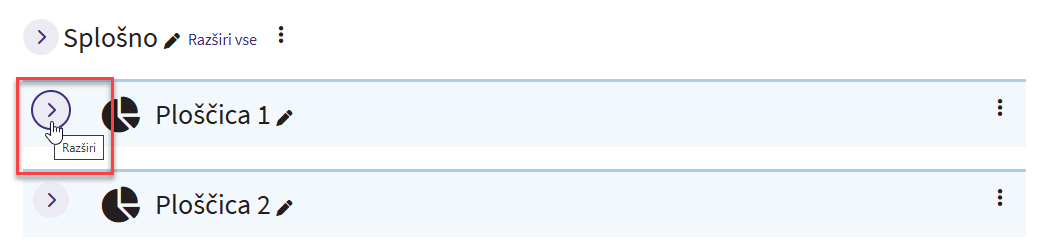
Ponovno jo strnete s klikom na Skrči.
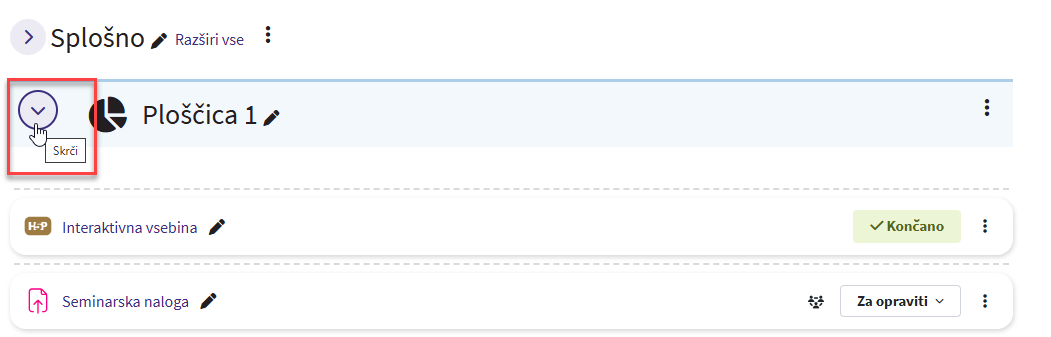
Aktivnosti v vseh ploščicah pa prikažete s klikom na Razširi vse.
Ponovno jih strnete s klikom na Skrči vse.
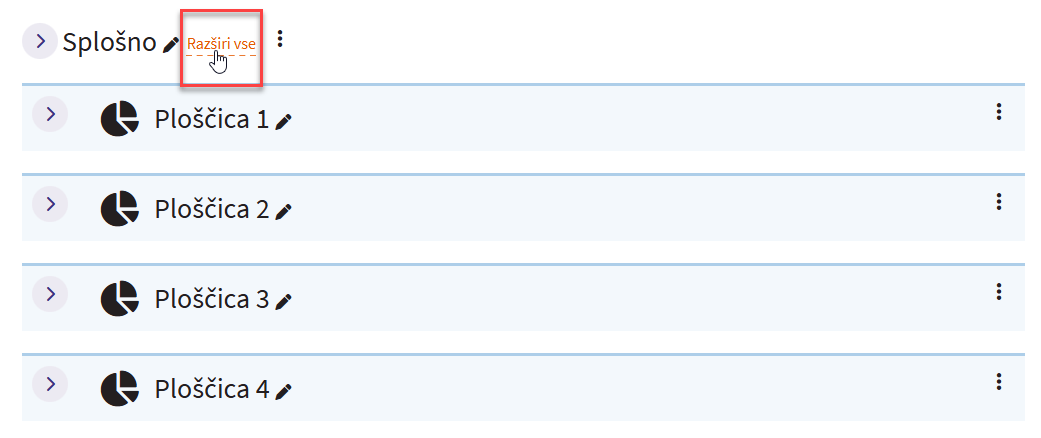
S klikom na ikono pri poglavju lahko izberete novo ikono ali naložite sliko.
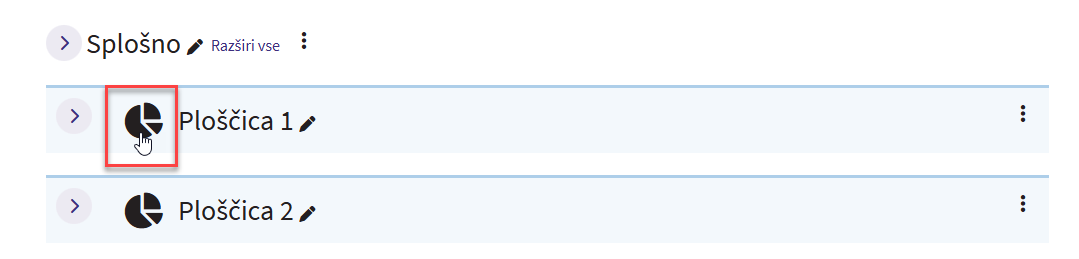
Odpre se vam stran, kjer s klikom na ikono dodate na ploščico novo ikono.
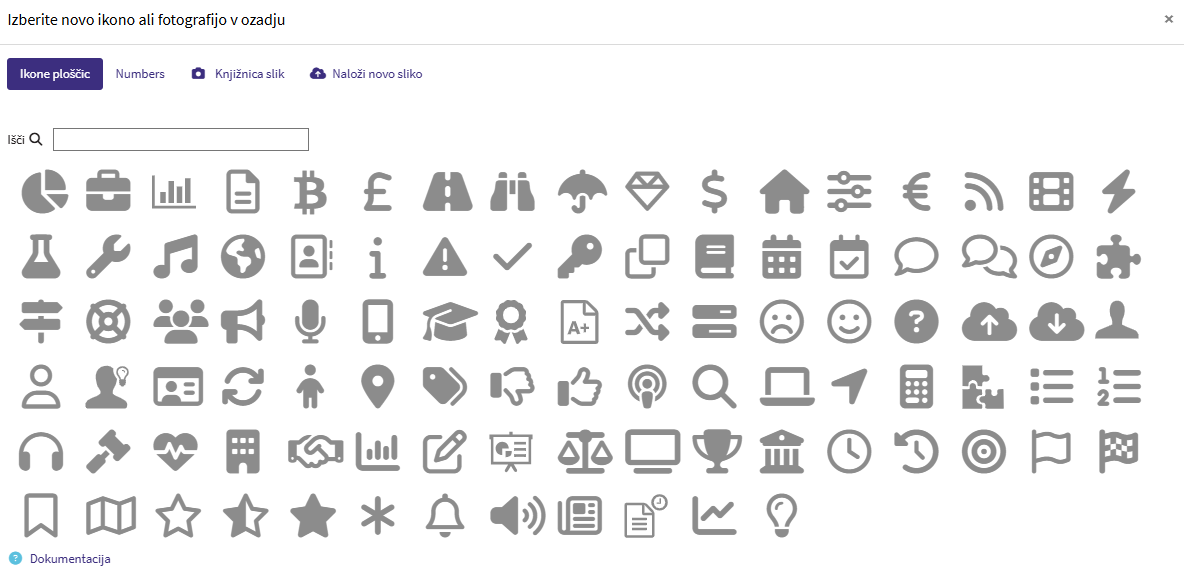
Primer ploščic z novimi različnimi ikonami.
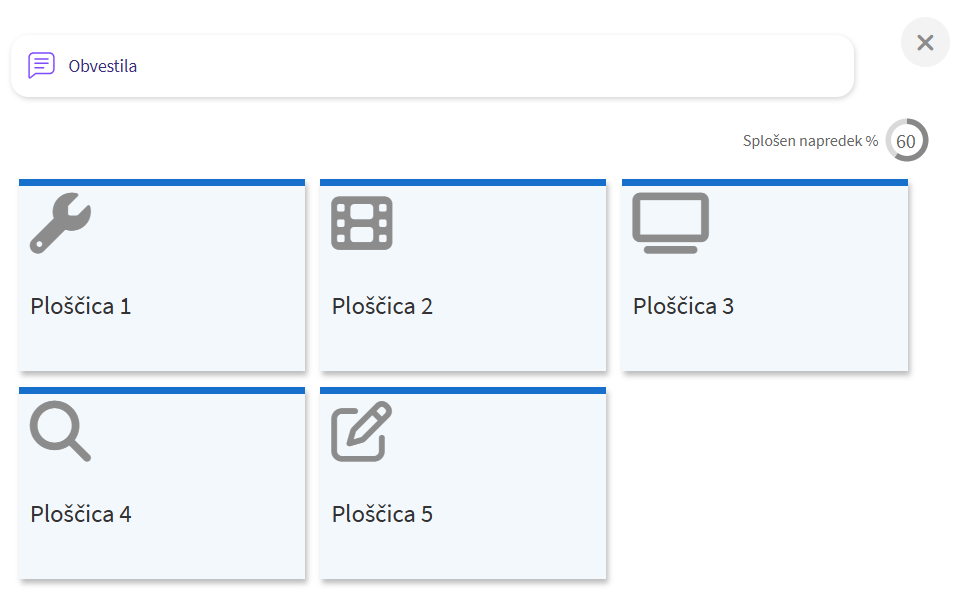
Ploščicam lahko iz knjižnice slik ali z nalaganjem novih slik dodate tudi slike.
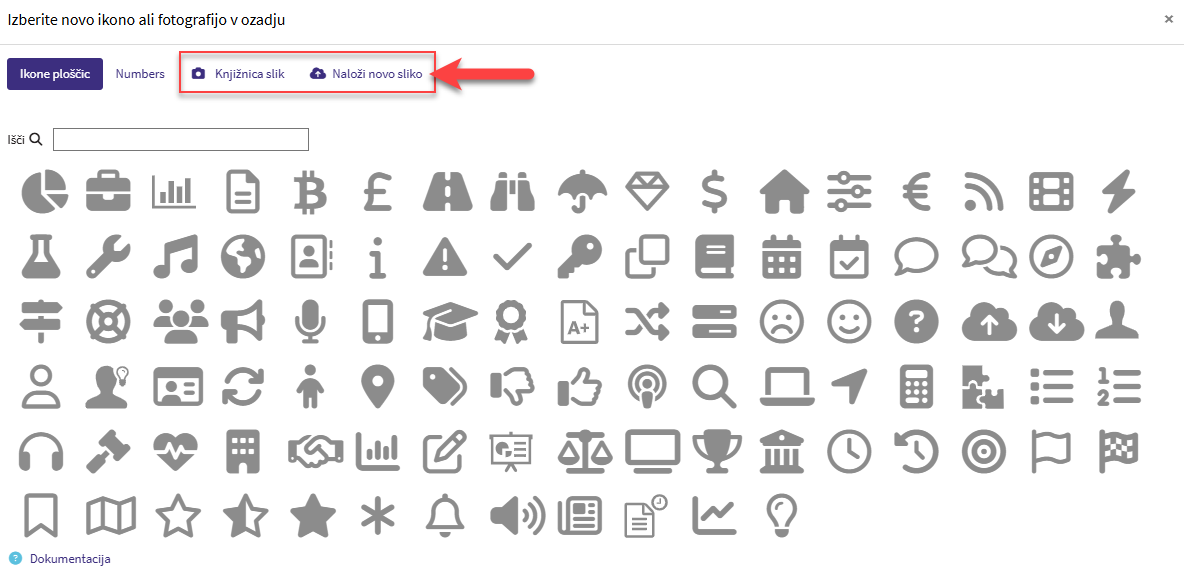
S klikom na povezavo Naloži novo sliko, se vam odpre stran, kjer dodate sliko. Sliko s svojega računalnika povlečete v polje s puščico.
Pod Vodenje imate napisano tudi kakšnega formata naj bo slika.
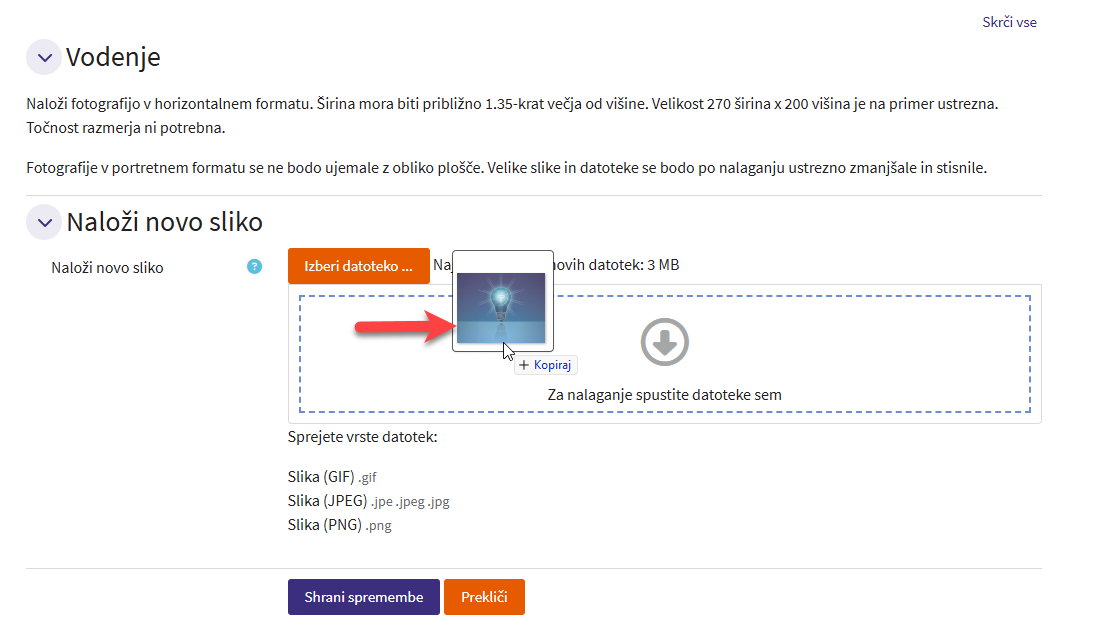
Primer spletne učilnice s slikami na ploščicah.
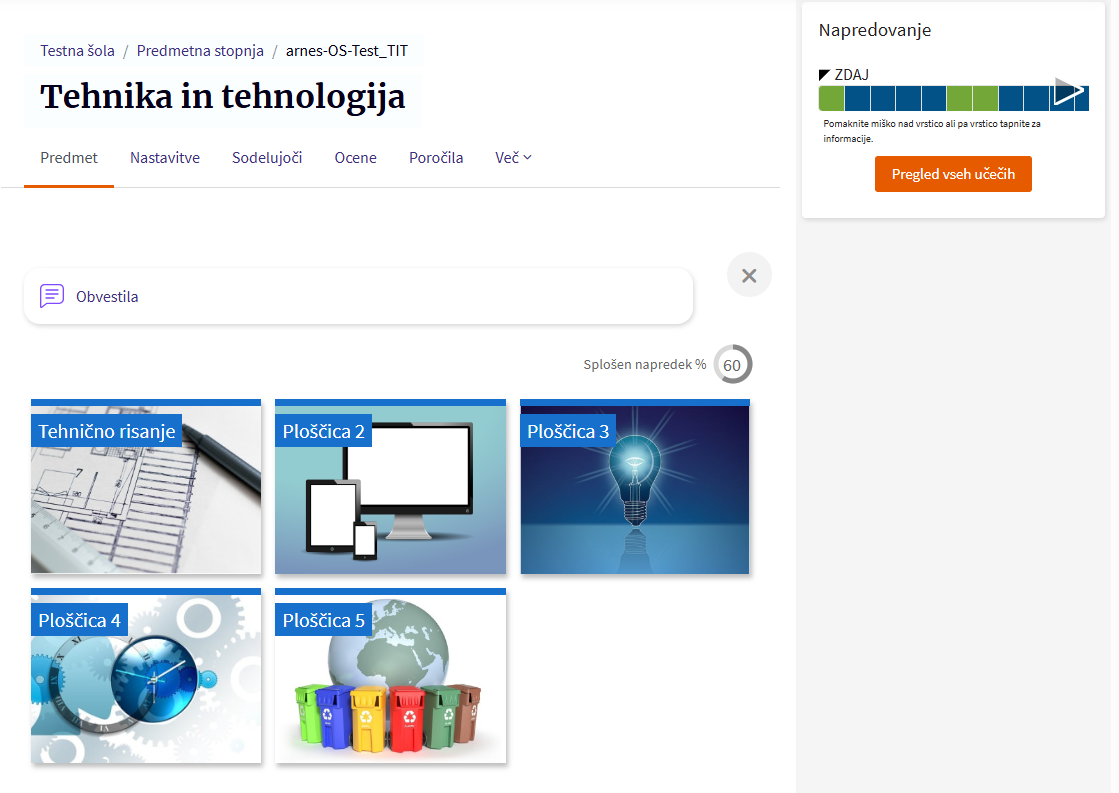
Množična dejanja
V urejevalnem načinu imate v spletni učilnici tudi povezavo Množična dejanja.
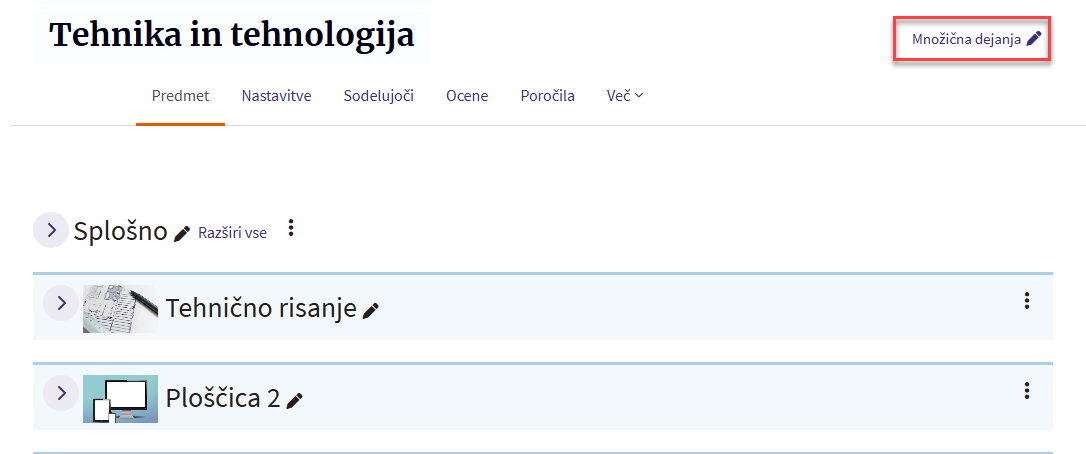
Klik na povezavo Množična dejanja levo ob posameznem poglavju, viru oziroma dejavnosti odpre dodatno polje za izbor in na dnu strani vrstico, s pomočjo katere lahko hkrati izvajate dejanja na poglavjih, virih in dejavnostih (jih skrijete, podvojite, premaknete in izbrišete).
Pred množičnim urejanjem imate možnost označiti posamezne dejavnosti, vire in poglavja. Vsa poglavja in vsebino pa lahko označite s klikom na možnost Izberite vse, ki postane aktivna, ko označite eno dejavnost, vir ali poglavje.
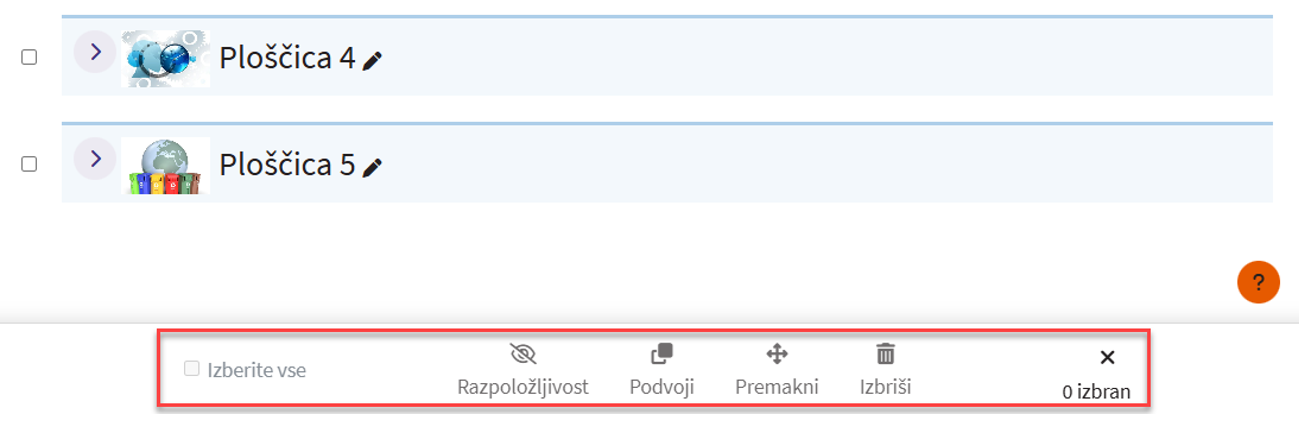
Urejanje ostalih nastavitev si lahko pogledate v poglavju Urejanje nastavitev spletne učilnice.
Dodajanje dejavnosti in virov je prikazano v poglavju Urejanje osrednjega dela spletne učilnice